Расскажу вам о случае, когда ваша старая мышь не поддерживается текущей macOS. Как эту проблему решить?
Так сложилось, работая традиционно на Mac, очень редко бывает нужна мышь. Понадобилась для CAD чертежей, плюс потестировать Apple Game Porting Toolkit 2. Пришлось поискать куда-то ранее запрятанную Bluetooth-мышь (Logitech M-RCQ142). Ей вроде больше 10 лет, она идет без USB-приемника, просто долгоживующая BT мышь на батарейках.
Конечно, на текущем MBP M1 я ее не запускал в принципе (только на прежнем «интел-маке» года три назад). Мышь нашлась, распозналась как Traveler Mouse. Но подключиться я к ней так и не смог.
Почитал множество сайтов, включая топики на официальном форуме Apple в вопросах техподдержки. И понял, что многие производители – Logitech, HP и прочие — несколько лет назад действительно объявили целые линейки беспроводных мышей более не поддерживаемыми в текущих macOS. Официальные ответы на форумах: «да, сожалеем, но продукт не поддерживается более».
Местами были советы представителей компаний поставить современные программные пакеты (как в случае с Logitech), где якобы с новым драйвером есть небольшие шансы мышь завести. Но в моем случае утилита после установки требовала подключить приемник в USB порт Мака. Моя мышь не имеет USB-приемника.
Этот способ отпал. Но и по отзывам он помогал единицам и хозяевам не столь стареньких мышей.
На помощь пришли: GitHub, Terminal.app, brew, а если конкретнее утилита CLI for bluetooth on OSX. Собственно это open-source утилита, способная реанимировать работу bluetooth мыши.
Ставим по инструкции ниже:
1. Вам знаком BREW? (если уже установлен, переходим к шагу 2). Если еще нет, то ставим brew в Териманале (процесс относительно долгий): /bin/bash -c “$(curl -fsSL https://raw.githubusercontent.com/Homebrew/install/HEAD/install.sh)”
2. Далее устанавливаем через brew саму утилиту: blueutilbrew:blueutilbrew install blueutil
3. После установки утилиты смотрим на дно мыши и ищем ее MAC-адрес (либо на другом устройстве ищем ее адрес в подключенных устройствах)
4. Затем пишем команду в Terminal с вашим адресом (допустим 00-1F-20-37-53-CC) добавляя 0000: blueutil –pair 00-1F-20-37-53-CC 0000
5. Ждем сообщения об успешном запуске подключения. Теперь ваша мышь полностью работает!
Казалось бы, банальная вещь — подключить BT устройство (мышь) к Маку в наши дни. Но и здесь могут быть подводные камни. Утилита поможет обойти проблемы совместимости и вернет работоспособное состояние, каким оно было ранее.
Далее процесс работы в целом дефолтный для macos, то есть в списке BT-устройств вы будете видеть вашу мышь, отключать, подключать, ничего иного не требуется больше.





 (8 голосов, общий рейтинг: 4.88 из 5)
(8 голосов, общий рейтинг: 4.88 из 5)











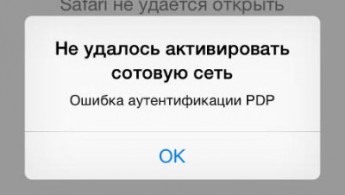
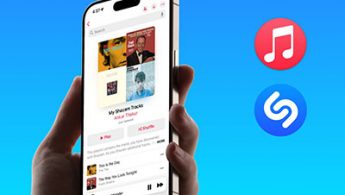
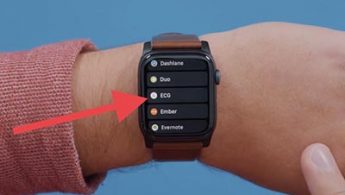

9 комментариев
Форум →